- Εάν αντιμετωπίζετε προβλήματα με τη χρήση του εκτυπωτή σας, η εγκατάσταση των πιο πρόσφατων προγραμμάτων οδήγησης TWAIN στα Windows 10 μπορεί να είναι εξαιρετικά χρήσιμη.
- Σας συνιστούμε να βεβαιωθείτε ότι το πρόγραμμα οδήγησης που έχει ληφθεί προέρχεται από τον επίσημο ιστότοπο του κατασκευαστή.
- Ο έλεγχος των Windows 10 για τις πιο πρόσφατες ενημερώσεις πριν από την εγκατάσταση προγραμμάτων οδήγησης στον υπολογιστή σας είναι απαραίτητος.
- Μπορείτε επίσης να εγκαταστήσετε τυχόν προγράμματα οδήγησης που λείπουν χρησιμοποιώντας ένα αυτοματοποιημένο ειδικό λογισμικό.

Αυτό το λογισμικό θα επιδιορθώσει κοινά σφάλματα υπολογιστή, θα σας προστατεύσει από την απώλεια αρχείων, κακόβουλο λογισμικό, αστοχία υλικού και θα βελτιστοποιήσετε τον υπολογιστή σας για μέγιστη απόδοση. Διορθώστε τα προβλήματα του υπολογιστή και αφαιρέστε τους ιούς τώρα σε 3 εύκολα βήματα:
- Κατεβάστε το Εργαλείο επισκευής υπολογιστή Restoro που συνοδεύεται από κατοχυρωμένες τεχνολογίες (διαθέσιμο δίπλωμα ευρεσιτεχνίας εδώ).
- Κάντε κλικ Εναρξη σάρωσης για να βρείτε ζητήματα των Windows που θα μπορούσαν να προκαλέσουν προβλήματα στον υπολογιστή.
- Κάντε κλικ Φτιάξ'τα όλα για να διορθώσετε ζητήματα που επηρεάζουν την ασφάλεια και την απόδοση του υπολογιστή σας
- Το Restoro κατεβάστηκε από 0 αναγνώστες αυτόν τον μήνα.
Παρουσιάστηκε σφάλμα κατά τη διεξαγωγή γύρων σε φόρουμ σχετικά με το TWAIN οδηγός εγκατάσταση στα Windows 10. Οι χρήστες λαμβάνουν αυτό το μήνυμα Δεν έχει εγκατασταθεί συσκευή συμβατή με TWAIN ενώ χρησιμοποιούν τους σαρωτές ή τους εκτυπωτές τους.
Επειδή το λογισμικό TWAIN λειτουργεί ως γέφυρα μεταξύ του υλικό σαρωτή και λογισμικό γραφικών, πρέπει να επιτρέψει σε μια συσκευή απεικόνισης να αποκτήσει μια εικόνα και, στη συνέχεια, προχωρήσει στην αποθήκευση αυτής της εικόνας απευθείας σε Συμβατό με TWAIN εφαρμογή λογισμικού απεικόνισης.
Εάν εγκατασταθεί οποιοδήποτε είδος συσκευής απεικόνισης χωρίς πρόγραμμα οδήγησης TWAIN, η συσκευή είτε δεν θα λειτουργεί καθόλου, είτε το λειτουργικό σύστημα θα παγώσει ή θα καταρρεύσει.
Συνεχίστε την ανάγνωση και βρείτε όλους τους πιθανούς τρόπους για να εγκαταστήσετε με επιτυχία το πρόγραμμα οδήγησης TWAIN στο λειτουργικό σας σύστημα.
Πώς μπορώ να εγκαταστήσω το πρόγραμμα οδήγησης Twain στα Windows 10;
1. Πραγματοποιήστε λήψη και εγκατάσταση του προγράμματος οδήγησης
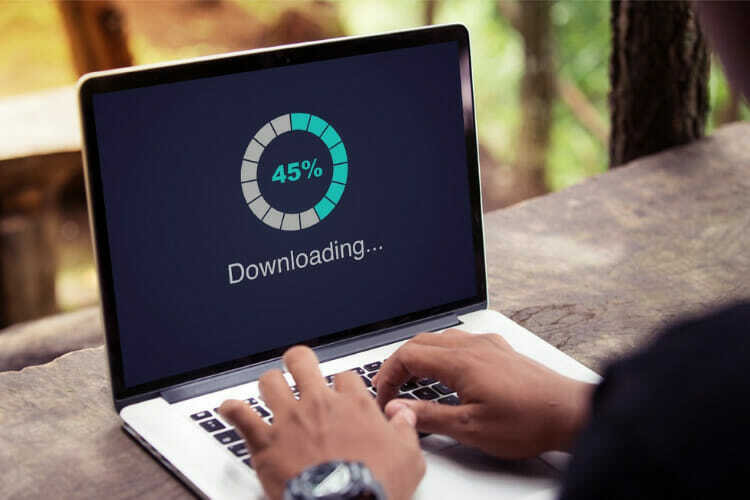
- Μεταβείτε στον επίσημο ιστότοπο του κατασκευαστή και αναζητήστε τα πιο πρόσφατα προγράμματα οδήγησης που ταιριάζουν στον εκτυπωτή ή τον σαρωτή σας.
- Εντοπίστε και Κατεβάστε ο οδηγός.
- Ακολουθήστε την οθόνη εγκατάσταση οδηγίες.
- Επανεκκίνηση τον υπολογιστή σας μετά την ολοκλήρωση της διαδικασίας εγκατάστασης.
2. Αφαιρέστε και εγκαταστήστε ξανά τον εκτυπωτή / σαρωτή
- Παω σε Αρχή και κάντε κλικ στο Ρυθμίσεις.
- Παω σε συσκευές.

- Επιλέγω Εκτυπωτές & σαρωτές.

- Στο δεξιό τμήμα του παραθύρου, κάτω Εκτυπωτές & σαρωτές, εντοπίστε τη συσκευή σας.
- Κάντε κλικ σε αυτό και στη συνέχεια επιλέξτε Αφαίρεση της συσκευής.
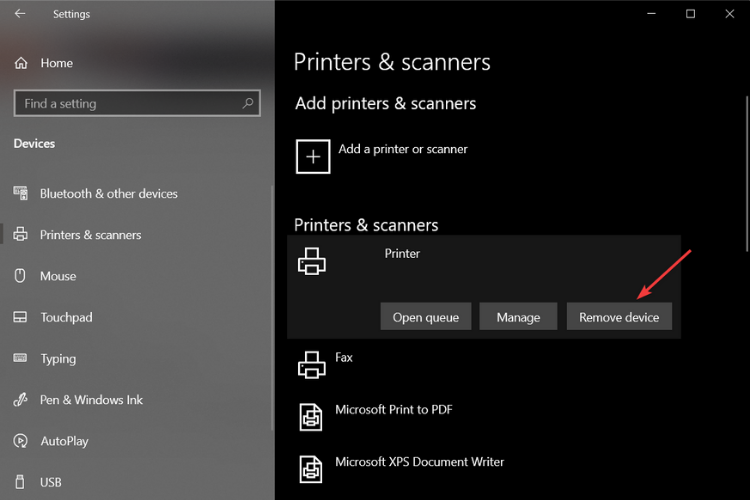
- Για να το εγκαταστήσετε ξανά, επιλέξτε Προσθέστε έναν εκτυπωτή ή σαρωτή από το ίδιο παράθυρο, Εκτυπωτές και σαρωτές.
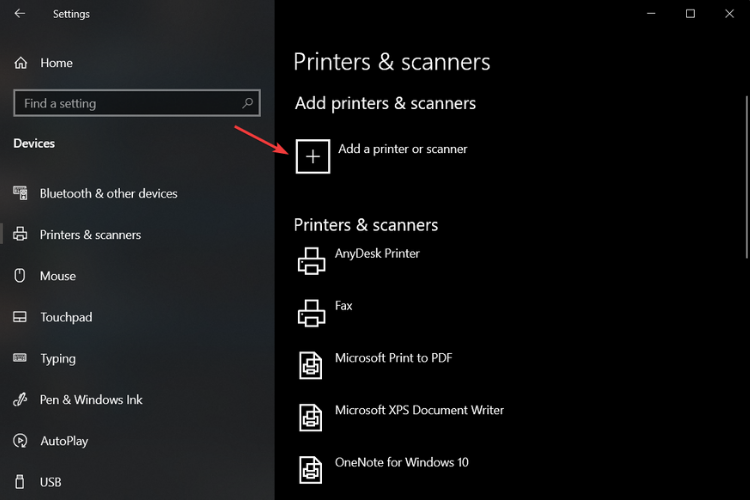
- Περιμένετε να τη βρει η συσκευή σας και, στη συνέχεια, επιλέξτε Προσθέστε ΣΥΣΚΕΥΗ.
- Μπορεί να σας ζητηθεί να επιλέξετε ένα όνομα για τον εκτυπωτή σας και να εισαγάγετε τον κωδικό πρόσβασης Wi-Fi για να το συγχρονίσετε στον υπολογιστή σας.
3. Χρησιμοποιήστε ένα αυτοματοποιημένο λογισμικό
Μέχρι σήμερα, ο καλύτερος τρόπος αντιμετώπισης οποιουδήποτε είδους εγκατάστασης, ειδικά όταν πρόκειται για πρόγραμμα οδήγησης, είναι με τη βοήθεια λογισμικού τρίτου μέρους.
Χωρίς κίνδυνο, ασφαλές και εύκολο, όλα είναι αυτοματοποιημένα, ώστε να μην χρειάζεστε καν δεξιότητες υπολογιστή. Αυτό το λογισμικό γνώσης όλων θα εγκαταστήσει τυχόν ξεπερασμένα, σπασμένα ή λείπουν προγράμματα οδήγησης για εσάς.
 Τις περισσότερες φορές, τα γενικά προγράμματα οδήγησης για το υλικό και τα περιφερειακά του υπολογιστή σας δεν ενημερώνονται σωστά από το σύστημα. Υπάρχουν βασικές διαφορές μεταξύ ενός γενικού προγράμματος οδήγησης και ενός προγράμματος οδήγησης κατασκευαστή.Η αναζήτηση της σωστής έκδοσης προγράμματος οδήγησης για καθένα από τα στοιχεία του υλικού σας μπορεί να γίνει κουραστική. Αυτός είναι ο λόγος για τον οποίο ένας αυτοματοποιημένος βοηθός μπορεί να σας βοηθήσει να βρείτε και να ενημερώσετε το σύστημά σας με τα σωστά προγράμματα οδήγησης κάθε φορά και σας συνιστούμε ανεπιφύλακτα DriverFix.Ακολουθήστε αυτά τα εύκολα βήματα για να ενημερώσετε με ασφάλεια τα προγράμματα οδήγησης σας:
Τις περισσότερες φορές, τα γενικά προγράμματα οδήγησης για το υλικό και τα περιφερειακά του υπολογιστή σας δεν ενημερώνονται σωστά από το σύστημα. Υπάρχουν βασικές διαφορές μεταξύ ενός γενικού προγράμματος οδήγησης και ενός προγράμματος οδήγησης κατασκευαστή.Η αναζήτηση της σωστής έκδοσης προγράμματος οδήγησης για καθένα από τα στοιχεία του υλικού σας μπορεί να γίνει κουραστική. Αυτός είναι ο λόγος για τον οποίο ένας αυτοματοποιημένος βοηθός μπορεί να σας βοηθήσει να βρείτε και να ενημερώσετε το σύστημά σας με τα σωστά προγράμματα οδήγησης κάθε φορά και σας συνιστούμε ανεπιφύλακτα DriverFix.Ακολουθήστε αυτά τα εύκολα βήματα για να ενημερώσετε με ασφάλεια τα προγράμματα οδήγησης σας:
- Πραγματοποιήστε λήψη και εγκατάσταση του DriverFix.
- Εκκινήστε το λογισμικό.
- Περιμένετε για τον εντοπισμό όλων των ελαττωματικών προγραμμάτων οδήγησης.
- Το DriverFix θα σας δείξει τώρα όλα τα προγράμματα οδήγησης που έχουν προβλήματα και πρέπει απλώς να επιλέξετε αυτά που θέλετε να διορθώσετε.
- Περιμένετε μέχρι η εφαρμογή να πραγματοποιήσει λήψη και εγκατάσταση των νεότερων προγραμμάτων οδήγησης.
- Επανεκκίνηση τον υπολογιστή σας για να εφαρμοστούν οι αλλαγές.

DriverFix
Διατηρήστε την καλή λειτουργία των προγραμμάτων οδήγησης του υπολογιστή σας χωρίς να θέσετε τον υπολογιστή σας σε κίνδυνο.
Επισκέψου την ιστοσελίδα
Αποποίηση ευθυνών: αυτό το πρόγραμμα πρέπει να αναβαθμιστεί από τη δωρεάν έκδοση προκειμένου να εκτελέσει συγκεκριμένες ενέργειες.
4. Ενημερώστε το λειτουργικό σας σύστημα
- Παω σε Αρχή και κάντε κλικ στο Ρυθμίσεις.
- Παω σε Ενημέρωση και ασφάλεια.

- Επιλέγω Windows Update και γγλείφω Ελεγχος για ενημερώσεις.

- Εάν δείτε ότι υπάρχουν διαθέσιμες ενημερώσεις των Windows, εγκαταστήστε τις.
- Τώρα, εγκαταστήστε το προηγούμενο πρόγραμμα οδήγησης που έχετε λάβει και ελέγξτε αν θα λειτουργήσει.
5. Χρησιμοποιήστε το Επιλογή προγράμματος οδήγησης εκτυπωτή
- Παω σε Αρχή και κάντε κλικ στο Ρυθμίσεις.
- Παω σε Συσκευές.

- Επιλέγω Εκτυπωτές & σαρωτές.

- Στο δεξιό τμήμα του παραθύρου, κάντε κύλιση προς τα κάτω Σχετικές ρυθμίσεις, επιλέξτε Ιδιότητες διακομιστή εκτύπωσης.
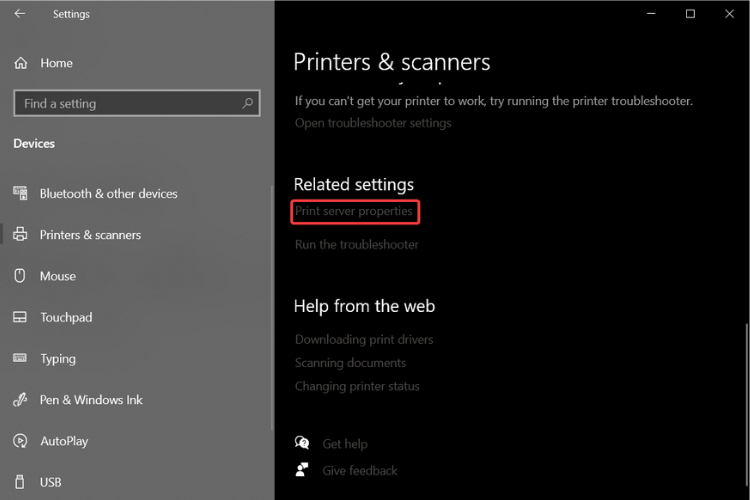
- μεταβείτε στο Οδηγοί αυτί.
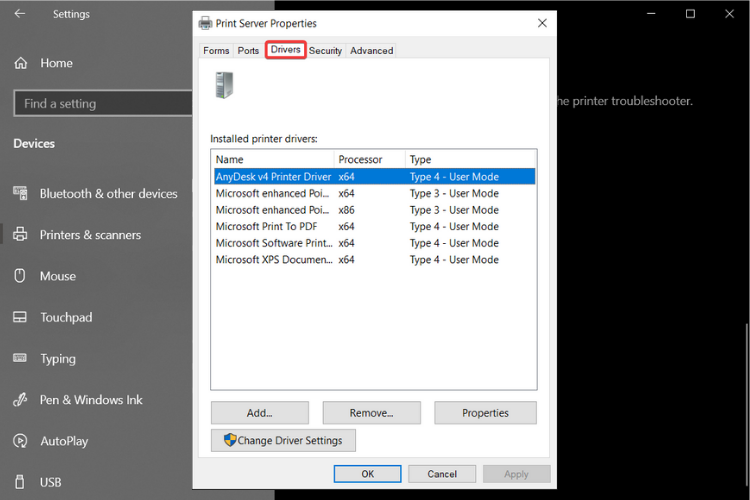
- Κάντε κλικ στο Προσθήκη.
- Στο Καλώς ορίσατε στον Οδηγό προσθήκης προγράμματος οδήγησης εκτυπωτή, επιλέξτε Επόμενο.
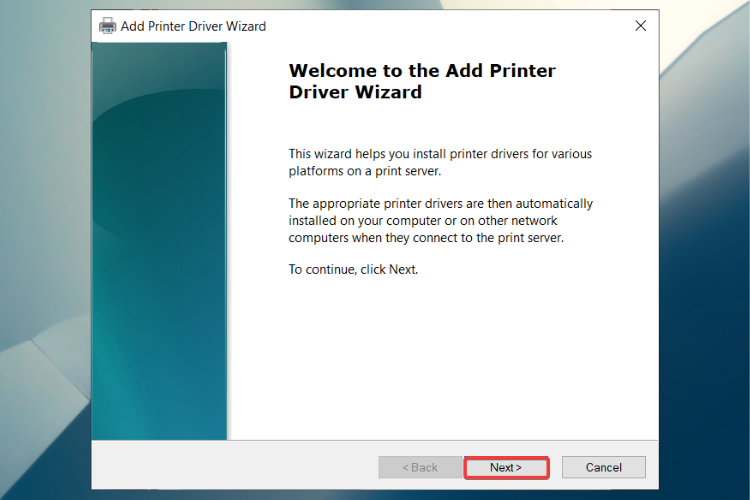
- Στο Επιλογή επεξεργαστή πλαίσιο διαλόγου, επιλέξτε την αρχιτεκτονική της συσκευής σας και, στη συνέχεια, κάντε κλικ στο Επόμενο.
- Στο Επιλογή προγράμματος οδήγησης εκτυπωτή πλαίσιο διαλόγου, επιλέξτε τον κατασκευαστή του εκτυπωτή σας από τα αριστερά και το πρόγραμμα οδήγησης του εκτυπωτή σας από τα δεξιά.
- Κάντε κλικ στο Επόμενο, έπειτα Φινίρισμακαι ακολουθήστε τις οδηγίες που εμφανίζονται στην οθόνη για να προσθέσετε το πρόγραμμα οδήγησης.
Εκεί το έχετε, 5 πιθανές μεθόδους για να εγκαταστήσετε με επιτυχία το πρόγραμμα οδήγησης TWAIN στα Windows 10 σας. Ενημερώστε μας στην παρακάτω ενότητα σχολίων ποια μέθοδος λειτούργησε καλύτερα για εσάς.
Επίσης, εάν έχετε οποιεσδήποτε προτάσεις, ερωτήσεις ή θέλετε απλώς να σας ευχαριστήσουμε γρήγορα, μη διστάσετε να το γράψετε παρακάτω και βεβαιωθείτε ότι θα επικοινωνήσουμε μαζί σας.
 Εξακολουθείτε να αντιμετωπίζετε προβλήματα;Διορθώστε τα με αυτό το εργαλείο:
Εξακολουθείτε να αντιμετωπίζετε προβλήματα;Διορθώστε τα με αυτό το εργαλείο:
- Κάντε λήψη αυτού του εργαλείου επισκευής υπολογιστή βαθμολογήθηκε Μεγάλη στο TrustPilot.com (η λήψη ξεκινά από αυτήν τη σελίδα).
- Κάντε κλικ Εναρξη σάρωσης για να βρείτε ζητήματα των Windows που θα μπορούσαν να προκαλέσουν προβλήματα στον υπολογιστή.
- Κάντε κλικ Φτιάξ'τα όλα για την επίλυση προβλημάτων με τις κατοχυρωμένες τεχνολογίες (Αποκλειστική έκπτωση για τους αναγνώστες μας).
Το Restoro κατεβάστηκε από 0 αναγνώστες αυτόν τον μήνα.


